adb的安装与配置
adb的安装与配置
adb介绍
1.1 adb简介
Android Debug Bridge(Android调试桥)简称adb;
Android sdk中提供的用于管理模拟器或真机状态的工具;
命令行工具。
jdk 配置
1. jdk下载
https://www.oracle.com/java/technologies/downloads/#java17

2.配置环境变量
Windows系统
1、进入到环境变量-系统变量,新增变量名:JAVA_HOME(变量值为自己安装JDK的路径)
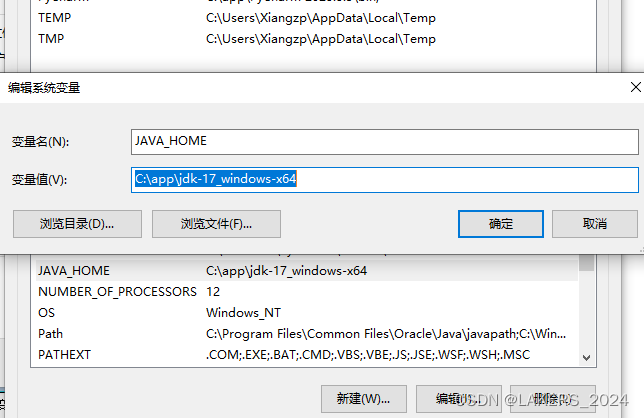
2、添加CLASSPATH系统变量
变量值:.;%JAVA_HOME%\lib;%JAVA_HOME%\lib\tools.jar (注意前面的点)

3、最后在增加Path变量值(jdk的bin目录)
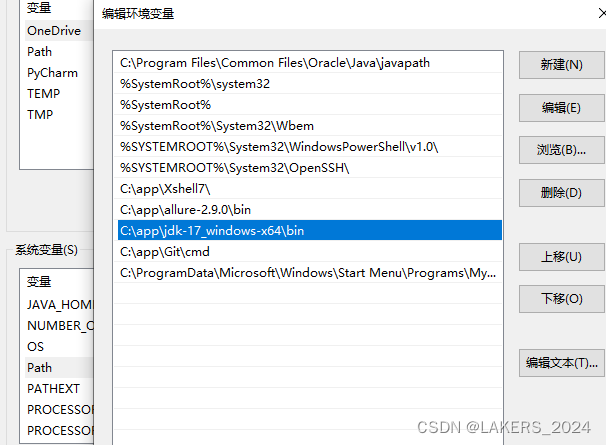
4、验证 java -version
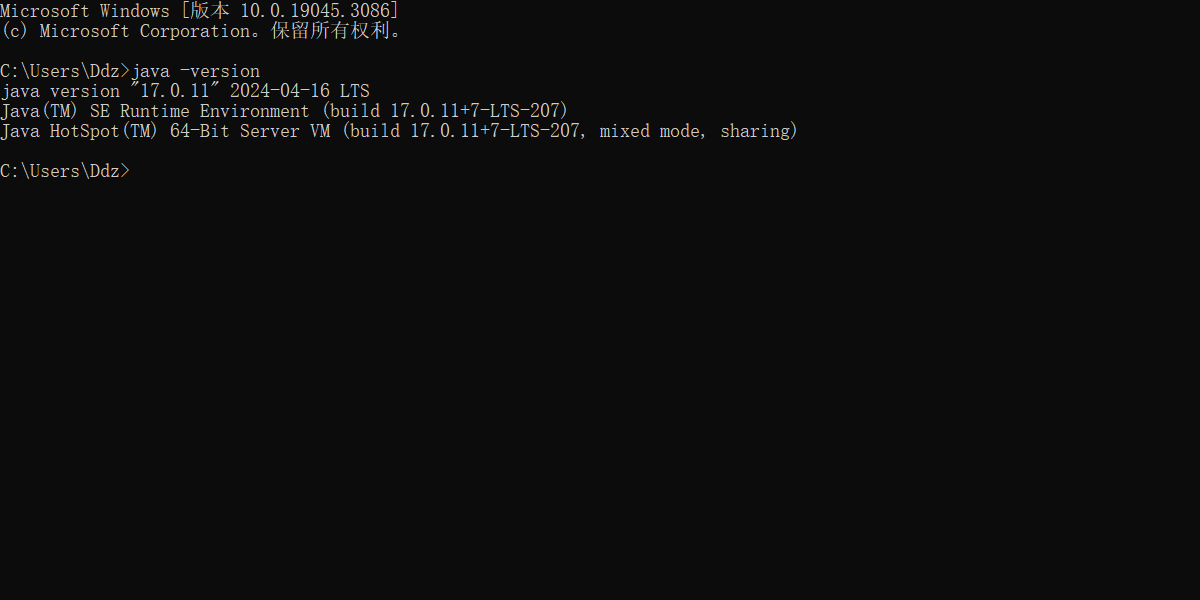
adb 配置
1. adb下载
https://developer.android.google.cn/tools/releases/platform-tools?hl=zh-cn
2. 配置环境变量
1、

2、验证

连接模拟器
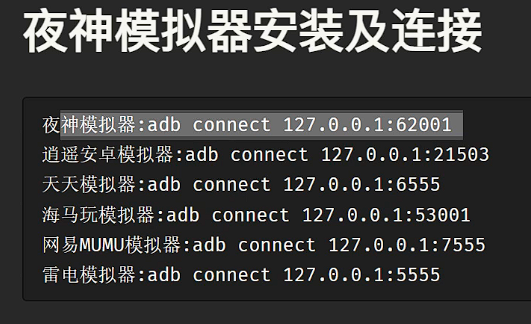
adb 命令详解
adb 命令详解
adb(Android Debug Bridge)是一个功能强大的命令行工具,它允许开发者与设备进行通信,执行各种设备操作,如安装和调试应用,以及提供对Unix shell的访问权限。adb命令包含在Android SDK平台工具软件包中,可用于执行以下主要操作:
设备连接:使用adb devices命令可以列出当前连接的所有设备和虚拟机。
安装应用:使用:ml-search[adb install]命令可以安装应用程序到设备。
卸载应用:使用:ml-search[adb uninstall]命令可以从设备卸载应用程序。
导出应用:使用:ml-search[adb backup]命令可以将应用程序数据导出到文件中。
恢复应用:使用:ml-search[adb restore]命令可以将应用程序数据从备份文件中恢复。
查看日志:使用:ml-search[adb logcat]命令可以查看设备的系统日志。
启动Activity:使用adb shell am命令可以启动应用程序的Activity。
截屏和录屏:使用:ml-search[adb screencap]和:ml-search[adb screenrecord]命令可以在设备上获取屏幕截图或录制屏幕。
传输文件:使用:ml-search[adb pull]和:ml-search[adb push]命令可以在设备和计算机之间传输文件。
查看设备信息:使用adb shell命令可以进入设备的shell环境,使用:ml-search[getprop]命令可以查看设备的属性信息。
模拟定位和网络:使用adb shell命令和am start命令可以模拟设备的GPS定位信息和网络状态。
修改系统属性:使用adb shell命令和setprop命令可以修改设备的系统属性信息。
模拟按键事件:使用adb shell命令和input命令可以模拟按键事件,例如按下Home键、返回键等。
获取Bug报告:使用adb bugreport命令可以获取设备的Bug报告,帮助开发者分析和解决问题。
获取当前应用包名:adb shell dumpsys window | findstr mCurrentFocus
通过USB链接到设备时,必须在设备的系统设置中启用USB调试(位于开发者选项下)。对于搭载Android 4.2及更高版本的设备,如果“开发者选项”屏幕默认情况下处于隐藏状态,可以通过依次转到设置 > 关于手机,然后点按build号七次来显示开发者选项。在某些设备上,“开发者选项”所在的位置或名称可能有所不同。
作者: DreamDZhu
出处: https://www.cnblogs.com/ddz-linux/>
关于作者:专注Linux运维的萌新,目标:独立管理后宫三千服务器,请多多赐教!
本文版权归作者和博客园共有,欢迎转载,但未经作者同意必须保留此段声明,且在文章页面明显位置给出, 原文链接 如有问题, 可邮件(852749070@qq.com)咨询.
互相尊重版权,才能有更好的未来。


